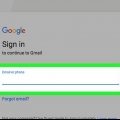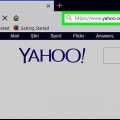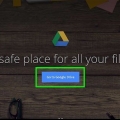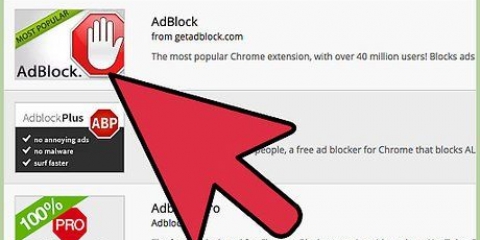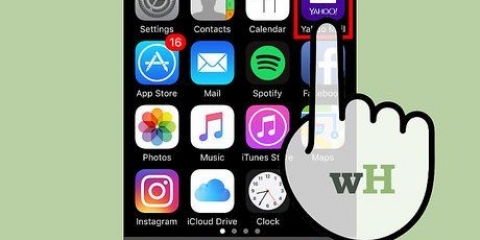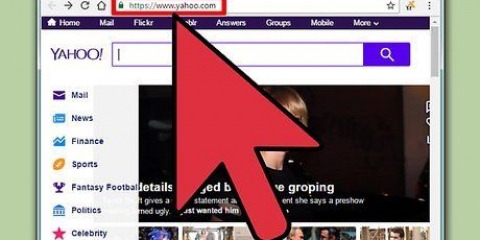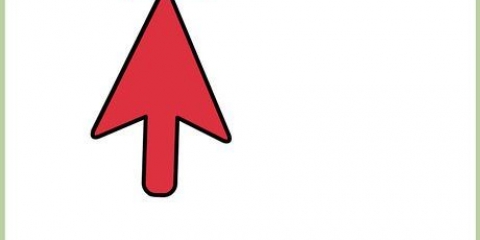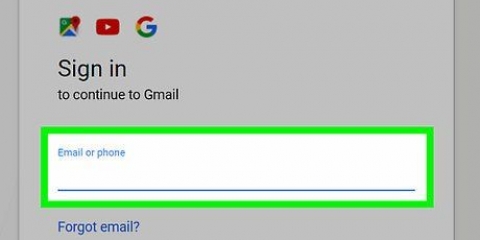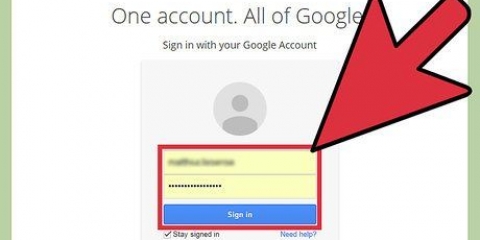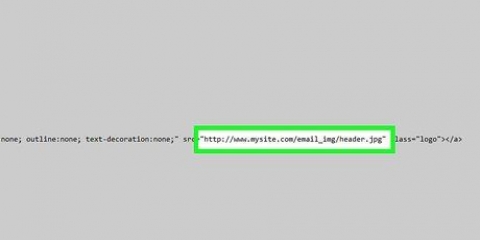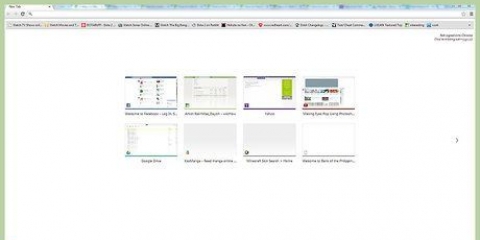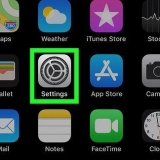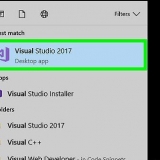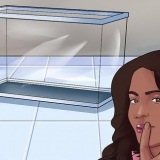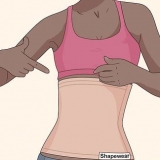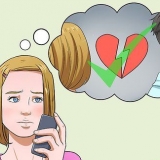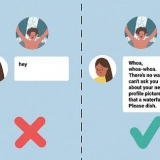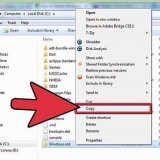Klik op `Instellings` in die regter boonste hoek van die bladsy (as jy eerder `n pers rat sien, gebruik jy reeds `n ou weergawe van Yahoo). Klik `Skakel oor na klassieke pos` in die onderste linkerhoek van die spyskaart. Klik "Skakel terug na klassieke pos" onderaan die venster. Wag vir die bladsy om te herlaai.









Maak jou Gmail-inkassie oop en meld aan indien nodig. Maak die "Verifieer asseblief jou e-pos"-e-pos van Yahoo oop (jy sal dalk in die "Strooipos"-lêergids moet kyk om hierdie e-pos te vind). Klik op die `klik hier`-skakel in die e-pos. Meld aan by Yahoo wanneer gevra word. Klik op die blou `Verifieer`-knoppie in die middel van die bladsy. 










Stuur yahoo mail na gmail
Inhoud
Hierdie artikel sal jou leer hoe om e-posse wat jy ontvang na jou Yahoo-e-posadres na jou Gmail-inkassie aan te stuur. Jy sal `n rekenaar hiervoor nodig hê. Onthou dat die Gmail-e-posadres nie dieselfde kan wees as die alternatiewe e-posadres wat jy vir jou Yahoo-rekening verskaf het nie.
Trappe
Deel 1 van 2: Aktiveer aanstuur vanaf Yahoo

1. Maak jou Yahoo-inkassie oop. Gaan na https://pos.yahoo.com/ in jou blaaier. Jou Yahoo-inkassie sal vertoon word wanneer jy by jou Yahoo-rekening aangemeld is.
- As jy nie by jou Yahoo-rekening aangemeld is nie, sal jy jou e-posadres en wagwoord moet invoer voordat jy kan voortgaan.

2. Skakel terug na die ou weergawe van Yahoo. Ongelukkig het die nuutste weergawe van Yahoo se koppelvlak nie `n e-posaanstuuropsie in Instellings nie. Jy kan terugskakel na die ou weergawe wat jou sal toelaat om e-posse aan te stuur deur die volgende te doen:

3. Kies die rat `Instellings` . Beweeg oor hierdie pers rat in die regter boonste hoek van die inkassie om `n uitglykieslys op te roep.

4. klik opInstellings aan die bokant van die uitgly-kieslys. Dit sal die instellingsvenster opbring.

5. klik opRekeninge. Hierdie opsie aan die linkerkant van die instellingsvenster.

6. Kies jou Yahoo-e-posadres. Klik op die Yahoo-e-posadres waarvandaan jy na jou Gmail wil aanstuur. Dit moet boaan die instellingsvenster wees.

7. Rollees af na die "Toegang tot jou Yahoo Mail elders" opskrif. Hierdie opskrif is onderaan die bladsy.

8. Merk die `Voorstuur`-blokkie. Dit is onder die opskrif "Toegang tot jou Yahoo Mail elders". Dit sal die venster verfris.

9. Rollees weer af en voer jou Gmail-e-posadres in. Tik die Gmail-e-posadres waarna jy jou Yahoo-e-posse wil aanstuur in die teksveld onder die "Toegang tot jou Yahoo Mail elders"-opskrif.
Maak seker dat dit nie die Gmail-rekening is wat aan jou Yahoo-rekening gekoppel is nie.

10. klik opVerifieer. Dit is `n blou knoppie regs van jou Gmail-e-posadres. Dit sal veroorsaak dat Yahoo `n bevestiging-e-pos na jou Gmail stuur..

11. klik opStoor. Dit is in die onderste regterhoek van die venster. Dit sal die instellingsvenster toemaak.
Nou kan jy terugskakel na die nuwe weergawe van Yahoo deur op die `Een klik weg van jou opgegradeerde posbus`-knoppie links onder in die Yahoo-posbus te klik.

12. Verifieer jou Gmail-e-posadres. Om dit te doen moet jy:
Deel 2 van 2: Kry aangestuurde e-posse in Gmail

1. Klik op die `Instellings`-rat in die regter boonste hoek van Gmail se inkassiebladsy. Dit sal `n uitgly-kieslys na vore bring.
- Maak jou Gmail-inkassie weer oop as jy dit toegemaak het.

2. klik opInstellings. Hierdie opsie is in die middel van die uitgly-kieslys. Die Instellingsbladsy sal verskyn.

3. Klik op die bladRekeninge en invoer aan die bokant van die Instellingsbladsy.

4. klik opVoeg `n e-posrekening by. Hierdie skakel is regs van die "Gaan e-pos van ander rekeninge na" opskrif. As u hierop klik, sal `n opspringskerm verskyn.

5. Voer jou Yahoo-e-posadres in. Tik jou Yahoo-e-posadres in die tekskassie in die middel van die opspringvenster.

6. klik opVolgende een in die onderste regterhoek van die venster.

7. Merk die `Voer e-posse vanaf my ander rekening (POP3)`-opsie in. Hierdie opsie is onderaan die venster.

8. klik opVolgende een.

9. Voer die wagwoord vir jou Yahoo-pos in. Tik die wagwoord vir Yahoo in die "Wagwoord"-veld bo-aan die opspringvenster.

10. klik opVoeg rekening in die onderste regterhoek van die opspringvenster.
As jy `n foutboodskap kry wat sê dat POP `n betaalde kenmerk is, klik "POP Server" in die aftreklys en klik dan "pop".pos.yahoo.com` in die aftreklys wat verskyn het. Jy kan nou weer op `Voeg rekening by` klik.

11. Maak die opspringvenster toe. Beide jou Yahoo-rekening en jou Gmail-rekening is nou opgestel sodat jy e-posse van Yahoo na jou Gmail-inkassie kan aanstuur.
Jy sal dalk Gmail se inkassie moet verfris (of net `Inboks` aan die linkerkant van die bladsy klik) vir jou Yahoo-e-posse om te verskyn.
Wenke
- Aangestuurde e-posse van Yahoo sal ook in jou mobiele inkassie verskyn as jy die Gmail-toepassing geïnstalleer het.
Waarskuwings
- Yahoo is bekend daarvoor dat dit sy gebruikers se inkassies oorstroom met aanbiedinge en ander ongewenste e-posse, so jou Gmail-inkassie kan vinnig vol word sodra jy Yahoo se e-posse daarheen aanstuur.
Artikels oor die onderwerp "Stuur yahoo mail na gmail"
Оцените, пожалуйста статью
Gewilde